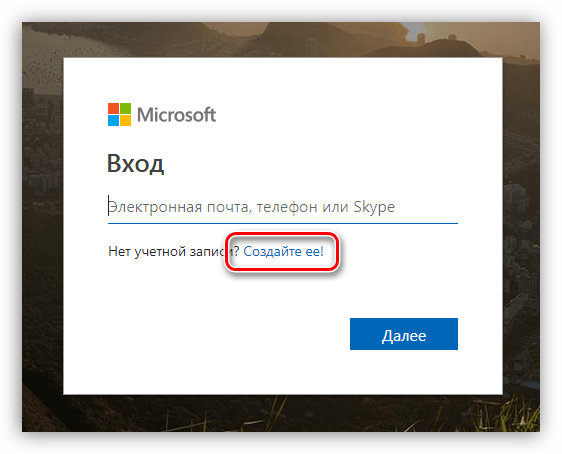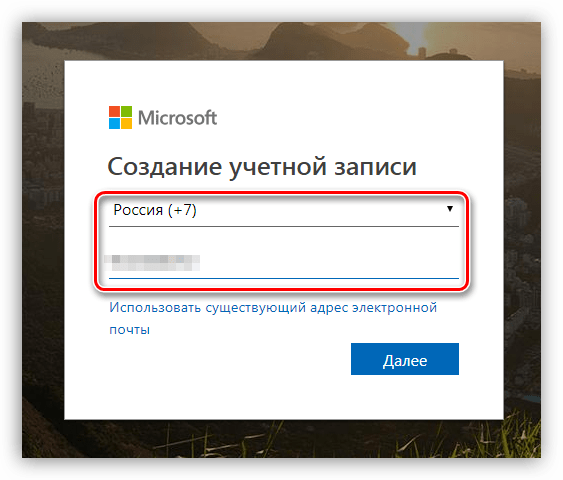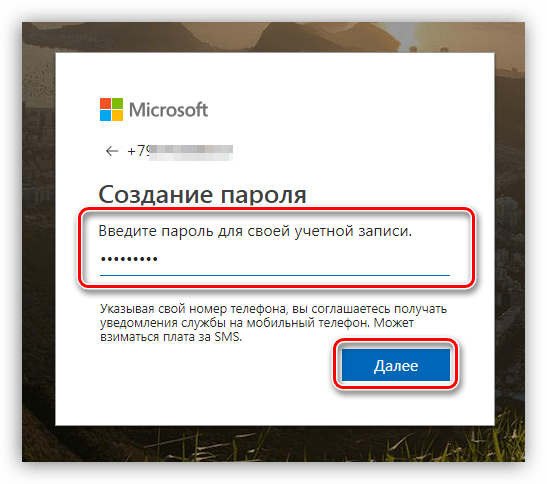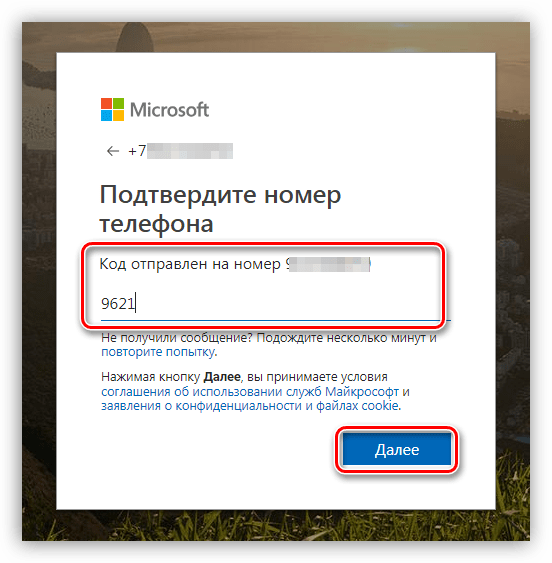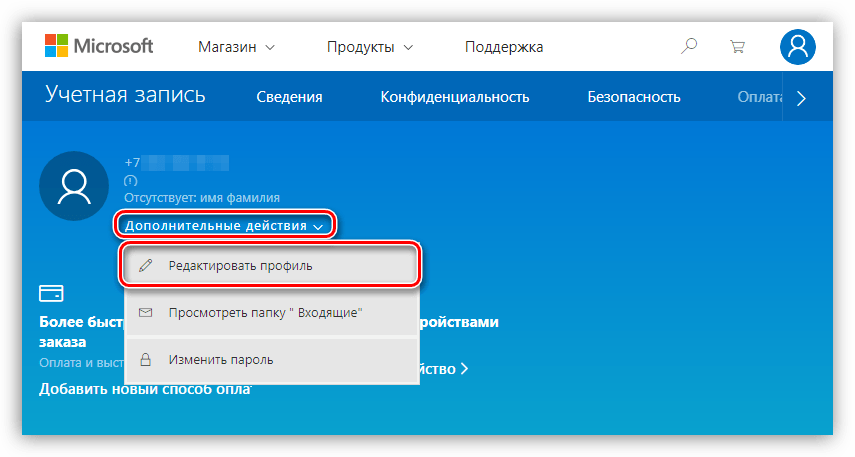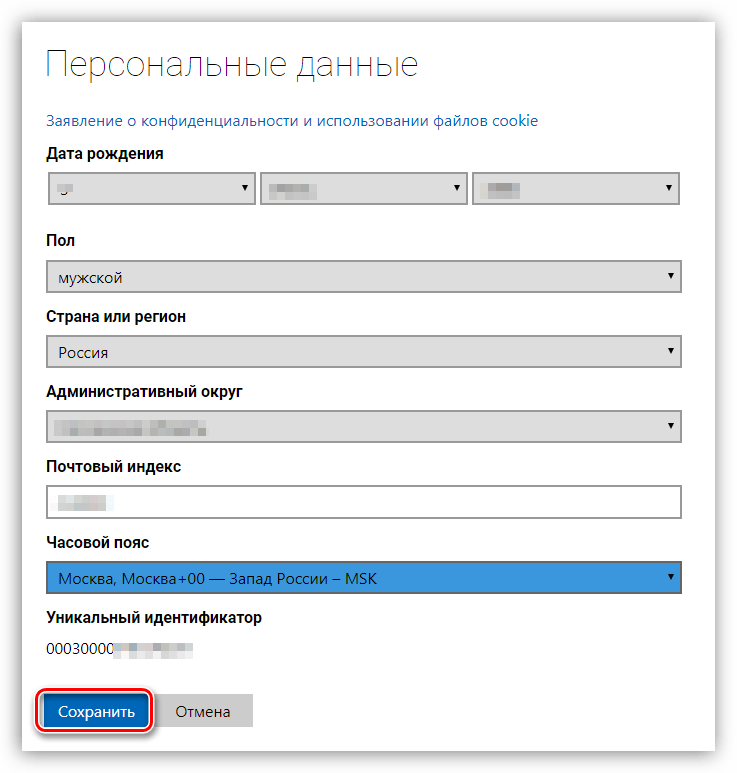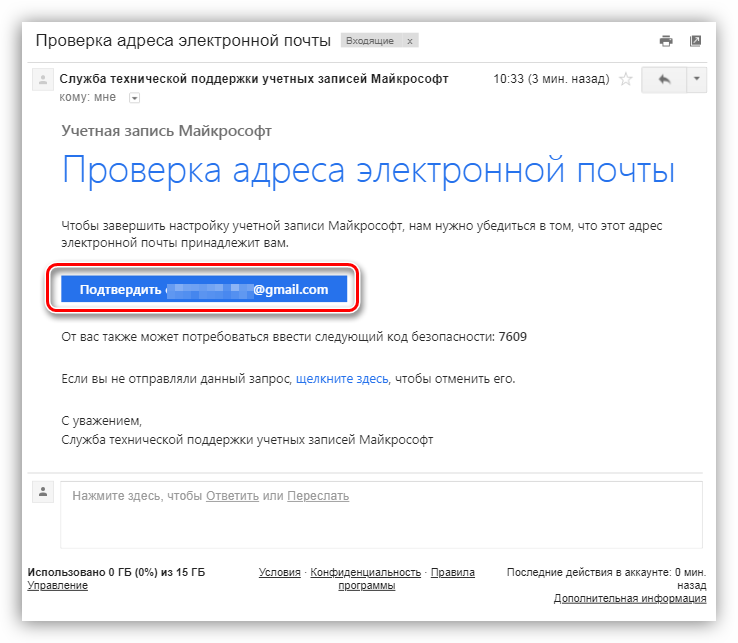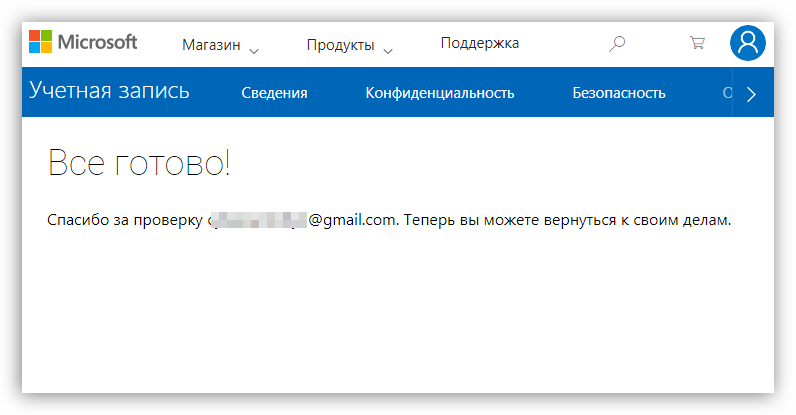Итак, переходим на сайт Майкрософт для создания собственного аккаунта и заполняем все возможные поля, это займет ровно 1-2 минуты Вашего времени. Существует 2 вида регистрации учетной записи Windows Live ID: на существующий почтовый ящик и на новый почтовый ящик! Рассмотрим оба эти варианта.
Вариант №1: Регистрация на существующий ящик
Шаг 1. Необходимо заполнить все поля, которые нам предлагается на сайте. Данные можно заполнять так, как Вам этого хочется, только обязательно надо указать возраст старше 18 лет, иначе у Вас потом ничего не получится скачать с магазина приложений Маркет. Почту указываем ту, что у Вас уже существует, это может быть любой почтовый адрес.
Шаг 2. Необходимо указать номер телефона, он так же может быть придуман на угад, но рекомендую указывать свой настоящий номер телефона. Настоящий номер телефона нам понадобится, если Вы забудете свой пароль и решите его восстановить. Так же указываем регион Россия и необходимо указать почтовый индекс, он всегда по умолчанию 196000.
Самый последний пункт, необходимо правильно указать проверочный код, поэтому вводите его очень внимательно, что бы не проходить регистрацию Windows Live ID по десять раз. После того, как Вы заполните все поля, необходимо нажать кнопку «Принимаю«.
Шаг 3. Вы увидите последнюю страницу, это подтверждение того, что Вы успешно зарегистрировали новую учетную запись Windows Live ID, которую Вы смело можете вводить на своем телефоне в меню Настройки, далее выбираем пункт Почта и Учетные записи и подменю Добавить учетную запись, выбираем Windows Live ID.
Поздравляю, Вы только что зарегистрировали свой собственный Windows Live ID, который Вам понадобится при работе с вашим смартфоном Windows Phone. Данный идентификатор (учетная запись) служит для того, что бы Вы могли скачивать любые приложения и игры с магазина приложений Маркет, который находится в Вашем телефоне.
Вариант №2: Регистрация на новый ящик
Шаг 1. Необходимо заполнить все поля, которые нам предлагается на сайте. Данные можно заполнять так, как Вам этого хочется, только обязательно надо указать возраст старше 18 лет, иначе у Вас потом ничего не получится скачать с магазина приложений Маркет. Необходимо нажать ссылку Или получите новый адрес электронной почты, например выбрав из меню почтовый домен @live.ru
Шаг 2. Необходимо указать номер телефона, он так же может быть придуман на угад, но рекомендую указывать свой настоящий номер телефона. Настоящий номер телефона нам понадобится, если Вы забудете свой пароль и решите его восстановить. Так же указываем регион Россия и необходимо указать почтовый индекс, он всегда по умолчанию 196000.
Самый последний пункт, необходимо правильно указать проверочный код, поэтому вводите его очень внимательно, что бы не проходить регистрацию Windows Live ID по десять раз. После того, как Вы заполните все поля, необходимо нажать кнопку «Принимаю«.
Шаг 3. Вы увидите последнюю страницу, это подтверждение того, что Вы успешно зарегистрировали новую учетную запись Windows Live ID, которую Вы смело можете вводить на своем телефоне в меню Настройки, далее выбираем пункт Почта и Учетные записи и подменю Добавить учетную запись, выбираем Windows Live ID.
Поздравляю, Вы только что зарегистрировали свой собственный Windows Live ID, который Вам понадобится при работе с вашим смартфоном Windows Phone. Данный идентификатор (учетная запись) служит для того, что бы Вы могли скачивать любые приложения и игры с магазина приложений Маркет, который находится в Вашем телефоне.

Windows Phone 7 появился в продаже совсем не давно и для того, чтобы помочь тем, кто заказал его в Россию, разобраться в нем в первые дни после приобретения, мы будем охватывать различные темы по его настройке. Cегодня остановимся на электронной почте – это одна из первых вещей, которую вы настроите при приобретении смартфона WP7.
Настройка учетной записи Windows Live ID
При запуске Windows Phone в первый раз вам будет предложено настроить аккаунт Windows Live ID. На этом этапе вы можете решить, использовать ваш Windows Live ID на телефоне или отказаться от его пользования и связанных с ним услуг. Если у вас нет Windows Live ID, но он вам нужен, вы сможете создать его на телефоне.
К указанию Windows Live ID подойдите ответственно, так как вы потом не сможете удалить его после завершения настройки телефона. Кроме всего прочего, Live ID даст вам возможность использовать XBOX Live и Zune на вашем телефоне. Если вы не используете XBOX Live и Zune, вы можете войти в систему с вашего Windows Live ID и использовать только для электронной почты.
Если вы не знаете, нужен ли вам Windows Live ID или какой именно из своих использовать для телефона, вы можете пропустить этот этап настройки при первом запуске телефона. У вас всегда есть возможность добавить Windows Live ID на телефон позже. Вы также можете добавить несколько Windows Live ID, но только на первом из них будет выводиться информация об аккаунтах XBOX Live и Zune.
Если вы не настроили Windows Live ID при первом старте, то можно настроить его позже пройдя эти шаги:
- Находясь на домашнем экране проведите пальцем влево, для перехода к списку приложений. Перейдите в «Настройки» и затем выберите «Email и аккаунты»
- Нажмите «Добавить аккаунт» и выберите «Windows Live»
- Введите свой Windows Live ID в соответствующем поле
- Введите пароль от аккаунта
- Нажмите «Войти»
Если вы ввели данные правильно, то почта, контакты, фотографии, календарь будут синхронизированы с телефоном. Также синхронизируются ваши данные в XBOX Live и Zune, если вы пользуетесь данными сервисами.
Создание дополнительных учетных записей электронной почты
Электронная почта может быть автоматически настроена на следующие сервисы: Windows Live, Outlook / Exchange, Yahoo и Gmail. Для них вам достаточно ввести адрес электронной почты и пароль, телефон автоматически подберет соответствующие настройки для сервера.
Если у вас есть аккаунт электронной почты на персональным домене или у провайдера, вы можете настроить стандартные IMAP и POP сервера для данных записей электронной почты. Расширенные настройки также доступны для тех, у кого уникальные настройки сервера или проблемы в процессе автоматической конфигурации. Рекомендации по настройке различных типов учетных записей электронной почты читайте ниже.
Настройка учетных записей электронной почты для сервисов, имеющих предустановки
Большинство людей используют в качестве основной учетной записи для электронной почты такие системы как: Gmail, Yahoo или Exchange. Windows Phone разработан с учетом этого и предлагает набор предварительно настроенных сервисов электронной почты. Все, что вам нужно, это ваши имя пользователя и пароль, телефон сделает все остальное сам. Выполните следующие шаги для настройки подобных аккаунтов:
- Находясь на домашнем экране проведите пальцем влево, для перехода к списку приложений. Перейдите в «Настройки» и затем выберите «Email и аккаунты»
- Нажмите «Добавить учетную запись» и выберите соответствующий сервис (Google, Exchange, Yahoo, Windows Live, и т.д.)
- Введите имя пользователя вашей учетной записи в окне адреса почтового ящика
- Введите пароль от аккаунта
- Нажмите «Войти»
Ваш Windows Phone свяжется с выбранным сервисом, получит настройки сервера и синхронизирует содержимое. Что именно будет синхронизироваться зависит от выбранного сервиса, так Google будет синхронизировать электронную почту, контакты и календарь (только основной календарь, а не вторичные), Yahoo будет синхронизировать только электронную почту. Вы можете иметь несколько учетных записей для каждого сервиса.
В некоторых случаях, телефон не сможет автоматически настроить вашу электронную почту, в этом случае вам придется настроить свою учетную запись вручную, используя метод, описанный ниже в разделе «Что делать, если ничего не получилось».
Настройка POP и IMAP для учетных записей электронной почты
Многие используют для почты не только Google и Yahoo сервисы, имеют почту на персональном домене или у провайдера. Для этих учетных записей необходимо вручную настроить параметры серверов, выполнив следующие шаги:
- Находясь на домашнем экране проведите пальцем влево, для перехода к списку приложений. Перейдите в «Настройки» и затем выберите «Email и аккаунты»
- Нажмите «Добавить учетную запись» и выберите «Другие»
- Введите имя пользователя вашей учетной записи в окне адреса почтового ящика
- Введите пароль от аккаунта
- Нажмите «Войти»
Телефон автоматически постарается для данных серверов определить POP и IMAP сервера, если не получится, то тогда необходимо это сделать вручную.
Что делать, если ничего не получилось
Иногда телефон не сможет сам определить необходимые параметры, тогда придется вам вручную указать сервера для приема и отправки сообщений:
- Тип учетной записи (POP или IMAP)
- Входящий адрес сервера электронной почты
- Исходящей сервер (SMTP) электронной почты
- Настройки проверки подлинности сервера
- SSL требования для входящей почты и исходящей электронной почты
- Домен (для учетных записей Exchange)
Обычно данную информацию можно найти на сайте сервиса, которым вы пользуетесь, а для настроек рабочей записи Exchange необходимо обратиться к администратору вашей сети. Внести данные настройки можно следуя этим шагам:
- Находясь на домашнем экране проведите пальцем влево, для перехода к списку приложений. Перейдите в «Настройки» и затем выберите «Email и аккаунты»
- Нажмите «Добавить учетную запись» и выберите «Расширенная настройка»
- Введите имя пользователя вашей учетной записи в окне адреса почтового ящика
- Введите пароль от аккаунта
- Нажмите «Далее»
- Выберите «Exchange ActiveSync», если вы настраиваете учетную запись Exchange или выберите адрес электронной почты в Интернете, если вы настраиваете личную или предоставленную провайдером электронную почту
- Заполните текстовые поля информацией, полученной ранее. Для учетных записей Exchange, вы можете выбрать элементы для синхронизации, включая электронную почту, контакты и календарь
- Нажмите «Войти», чтобы сохранить настройки
Параметры для учетных записей электронной почты
После настройки технических параметров учетной записи, вы можете перейти к настройке дополнительных, выполнив следующие действия:
- Находясь на домашнем экране проведите пальцем влево, для перехода к списку приложений. Перейдите в «Настройки» и затем выберите «Email и аккаунты»
- Выберите настроенную учетную запись электронной почты
- В этом разделе вы можете изменить:
- имя учетной записи
- частоту скачивания (по мере поступления, 15 минут, 30 минут, и т.д.)
- период для загрузки старых сообщений (последние 3 дня, за 7 дней, и т.д.)
- выбрать элементы для синхронизации, например — электронную почту, контакты или календарь
- имя пользователя, пароль или настройки сервера электронной почты
- По завершении настройки параметров нажмите кнопку «Изменить»
Уведомления, еще один важный аспект электронной почты, настраиваются в разделе «Мелодии и звуковые настройки». К сожалению, Windows Phone 7 не настолько гибок в настройках мелодий для учетных записей, как BlackBerry. Вы можете назначить только одно уведомление для всех учетных записей электронной почты.
Вы можете быть удивлены, узнав, что, несмотря на тесную интеграцию Windows Live ID и Windows Phone, невозможно использовать существующие учетные данные Windows Live ID в стороннем приложении. Это означает, что если вы хотите получить доступ к профилю Windows Live пользователя, его списку контактов или любым другим данным, доступным через новый API Messenger Connect, вы должны будете заставить пользователя проходить аутентификацию на основе идентификатора Windows Live ID из вашего приложения. В этом посте вы узнаете, как работать с API Messenger Connect для аутентификации из приложения Windows Phone.
Обновленные Условия использования для мобильных приложений
Службы Windows Live Developer Services – Условия использования были обновлены в июне 2011 года, чтобы разрешить их использование в мобильных приложениях (см. Раздел 2). Тем не менее, важно отметить, что в соглашении говорится, что «разработка или распространение приложений для мобильных устройств, использующих Версию 3 или Версию 4 Windows Live API… не разрешены». Это означает, что вы не можете использовать старую веб-аутентификацию или делегированную аутентификацию, теперь вам нужно использовать реализацию Messenger Connect OAuth 2.
Шаг 1. Создание приложения Windows Live
Откройте веб-браузер и перейдите на портал разработчиков Windows Live . Вам нужно будет войти с помощью Windows Live ID. Когда вы входите в систему, появляется уведомление, в котором говорится, что если над приложением будет работать несколько разработчиков, вы должны создать Live ID компании, в который можно зарегистрировать приложение. Важное замечание : Нет способа перенести приложение с одного Live ID на другое. Это означает, что если вы создадите приложение с личной учетной записью Live ID, вы не сможете перенести его на другой Live ID, если вы покинете компанию или захотите продать права на приложение. Моя рекомендация – уделить минутку и подумать о стратегии, которая работает для вас. Вы можете решить использовать свой Live ID, Live ID компании или даже создать Live ID, специфичный для приложения. Последний вариант больше всего подходит для приложения, которое вы можете продать в будущем.
После того, как вы вошли в систему, перейдите на вкладку «Мои приложения», а затем по ссылке «Создать приложение». Это запросит у вас имя приложения и язык приложения, как показано на рисунке 1.
фигура 1
После того, как вы нажмете кнопку «Я принимаю», вам будет присвоен идентификатор клиента и секрет клиента, как показано на рисунке 2.
фигура 2
На этом этапе вы должны вернуться на страницу настроек приложения и добавить как можно больше информации о приложении (значок, описание и т. Д.). Когда пользователь перейдет к аутентификации с использованием идентификатора Windows Live ID в приложении Windows Phone, ему будет сообщено, какое приложение Windows Live запрашивает у него аутентификацию. Это будет включать информацию, введенную вами на странице настроек приложения – чем точнее и информативнее, тем больше вероятность того, что пользователь согласится пройти аутентификацию с использованием идентификатора Windows Live ID.
Шаг 2. Создание приложения Shell WP7
Мы начнем с очень простого приложения, состоящего из Button , для запуска процесса аутентификации, WebBrowser управления WebBrowser , в который пользователь вводит свои учетные данные для аутентификации в Windows Live, и, наконец, пару элементов TextBlock для отображения информации о аутентифицированный пользователь.
<phone:PhoneApplicationPage x:Class="WindowsLiveIdSampleApp.MainPage" xmlns="http://schemas.microsoft.com/winfx/2006/xaml/presentation" xmlns:x="http://schemas.microsoft.com/winfx/2006/xaml" xmlns:phone="clr-namespace:Microsoft.Phone.Controls;assembly=Microsoft.Phone"> <Grid> <StackPanel x:Name="LayoutRoot" Background="Transparent"> <Button Content="Authenticate" Click="AuthenticateClick" /> <TextBlock x:Name="UserNameText" /> <TextBlock x:Name="UserIdText" /> </StackPanel> <phone:WebBrowser x:Name="AuthenticationBrowser" Visibility="Collapsed" Navigated="BrowserNavigated" IsScriptEnabled="True" /> </Grid> </phone:PhoneApplicationPage>
Шаг 3. Создайте URL для входа
По сути, целью OAuth является делегирование ответственности за проверку подлинности пользователя службе Windows Live. Это включает сбор информации об имени пользователя и пароле – хост-приложение никогда не должно вступать в прямой контакт или пытаться кэшировать эту информацию. Для достижения этого в приложении Windows Phone вам необходимо переместить элемент управления WebBrowser на соответствующую страницу, чтобы пользователь мог войти в систему и авторизовать хост-приложение.
Этот шаг включает создание правильного URL-адреса для перехода к WebBrowser управления WebBrowser . URL состоит из нескольких элементов:
- Базовый URL: https://oauth.live.com/authorize
- Параметры строки запроса:
- Идентификатор клиента: Идентификатор клиента вашего приложения Windows Live, созданного ранее
- Тип ответа: тип используемой аутентификации (мы будем использовать «токен»)
- Область действия: части учетной записи пользователя, к которой хост-приложение запрашивает доступ
- URL-адрес перенаправления: URL-адрес, на который браузер будет перенаправлять после завершения аутентификации. Для веб-приложений это будет страница вашего веб-сайта, которая будет получать токен доступа. Однако, поскольку мы создаем клиентское приложение, вам необходимо указать
https://oauth.live.com/desktopкоторый является выделенной страницей, предоставленной для извлечения токена доступа. - Дисплей: определяет, как будет оформляться приглашение на вход. Используйте «touch», чтобы получить наиболее удобный интерфейс для сенсорного устройства.
Единственный прием для этого шага – убедиться, что все параметры правильно объединены и соответствующим образом закодированы в URL.
var uriParams = new Dictionary<string, string>() { {"client_id", "<your_client_id>"}, {"response_type", "token"}, {"scope", "wl.signin,wl.basic,wl.offline_access"}, {"redirect_uri", "https://oauth.live.com/desktop"}, {"display", "touch"} }; StringBuilder urlBuilder = new StringBuilder(); foreach (var current in uriParams) { if (urlBuilder.Length>0) { urlBuilder.Append("&"); } var encoded = HttpUtility.UrlEncode(current.Value); urlBuilder.AppendFormat("{0}={1}", current.Key, encoded); } var loginUrl= "https://oauth.live.com/authorize?" + urlBuilder.ToString();
В этом случае указанная область действия запрашивает разрешение приложения на аутентификацию ( wl.signin ), доступ к информации профиля ( wl.basic ) и сохранение маркера доступа ( wl.offline_access ). Не забудьте заменить (включая угловые скобки) с вашим идентификатором клиента, который вы получили при создании приложения Windows Live на шаге 1.
Шаг 4. Запрос входа в Windows Live ID
Чтобы заставить пользователя войти в систему, все, что вам нужно сделать, это переместить элемент управления WebBrowser к loginUrl вы только что создали. В случае приложения вам также необходимо отобразить элемент управления WebBrowser .
AuthenticationBrowser.Navigate(new Uri(loginUrl)); AuthenticationBrowser.Visibility = Visibility.Visible;
Шаг 5: Пользователь входит в систему и утверждает приложение
Пользователь увидит несколько экранов, которые предложат ему ввести свои учетные данные, а затем предоставят запрошенные разрешения приложению, как показано на рисунке 3.
Рисунок 3
Шаг 6: Извлеките токен доступа
На рисунке 3 окончательное изображение представляет собой пустую страницу. На самом деле это URI перенаправления, то есть https://oauth.live.com/desktop который никогда не должен отображаться. Вместо этого ваше приложение должно проанализировать строку запроса URI для этой страницы и извлечь токен доступа, прежде чем скрывать элемент управления WebBrowser .
public string AccessToken { get; set; } private void BrowserNavigated(object sender, NavigationEventArgs e) { if (e.Uri.AbsoluteUri.ToLower().Contains("https://oauth.live.com/desktop")) { string text = HttpUtility.HtmlDecode(e.Uri.Fragment).TrimStart('#'); var pairs = text.Split('&'); foreach (var pair in pairs) { var kvp = pair.Split('='); if (kvp.Length == 2) { if (kvp[0] == "access_token") { AccessToken = kvp[1]; MessageBox.Show("Access granted"); } } } if (string.IsNullOrEmpty(AccessToken)) { MessageBox.Show("Unable to authenticate"); } AuthenticationBrowser.Visibility = System.Windows.Visibility.Collapsed; } }
Шаг 7. Доступ к контенту из Windows Live
Хотя токен доступа подтверждает, что пользователь является законным пользователем Windows Live ID, его не следует использовать для однозначной идентификации пользователя. Чтобы получить информацию о зарегистрированном пользователе, вам нужно сделать еще один запрос, на этот раз к самому API Messenger Connect. Все запросы к API Messenger Connect (v5) начинаются с базового URL-адреса https://apis.live.net/v5.0 а в случае запроса профиля пользователя вам просто нужно добавить /me . Сделайте запрос на этот URL, указав токен доступа в строке запроса, и вы получите строку JSON, которая представляет текущего вошедшего в систему пользователя. Следующий код иллюстрирует это с HttpWebRequest класса HttpWebRequest .
private void RequestUserProfile() { var profileUrl = string.Format("https://apis.live.net/v5.0/me?access_token={0}", HttpUtility.UrlEncode(AccessToken)); var request = HttpWebRequest.Create(new Uri(profileUrl)); request.Method = "GET"; request.BeginGetResponse(result => { try { var resp = (result.AsyncState as HttpWebRequest).EndGetResponse(result); using (var strm = resp.GetResponseStream()) { var serializer = new DataContractJsonSerializer(typeof (WindowsLiveProfile)); var profile = serializer.ReadObject(strm) as WindowsLiveProfile; this.Dispatcher.BeginInvoke((Action<WindowsLiveProfile>) ((user) => { this.UserIdText.Text = user.Id; this.UserNameText.Text = user.Name; }), profile); } } catch (Exception ex) { this.Dispatcher.BeginInvoke( () => MessageBox.Show("Unable to attain profile information")); } }, request); } [DataContract] public class WindowsLiveProfile { [DataMember(Name="id")] public string Id { get; set; } [DataMember(Name="name")] public string Name { get; set; } }
Окончательный вывод - это имя пользователя и идентификатор, появляющиеся в соответствующих элементах управления TextBlock как показано на рисунке 4.
Рисунок 4
В этом посте вы увидели, как проходить аутентификацию в Windows Live и использовать API Messenger Connect для получения информации о текущем пользователе. Существуют и другие аспекты профиля пользователя, к которым вы также можете запросить доступ, такие как контакты, события, электронная почта и даже возможность добавлять в ленту активности пользователя и обновлять его статус. Доступ ко всем этим можно получить, указав соответствующую область действия и получив доступ к соответствующему пути API Messenger Connect. Дополнительную информацию можно получить через портал разработчиков Windows Live и документацию по Messenger Connect .
Когда вы начнете использовать Windows Phone 7/8, вам потребуется иметь и настроить учетную запись Microsoft или Windows Live ID. Первый используемый вами идентификатор будет идентификатором по умолчанию, и ваш телефон будет зарегистрирован под этим идентификатором учетной записи Microsoft.
Вам потребуется этот идентификатор для доступа к таким функциям, как Marketplace, Xbox LIVE и Zune Pass с вашего Windows Phone.
Но что, если вы решите сменить почтовую учетную запись Microsoft по умолчанию?
Ну, нет способа изменить этот идентификатор, и единственный способ сделать это – выполнить сброс! После сброса вы можете использовать другой идентификатор, который хотите. Другие дополнительные учетные записи электронной почты, разумеется, могут быть удалены без перезагрузки телефона.
Чтобы сбросить настройки Windows Phone , перейдите на страницу списка приложений и прокрутите вниз до Настройки . Откройте его и нажмите О программе , которое может появиться ближе к концу списка. Здесь вы увидите кнопку: сбросить настройки телефона .
Нажмите на него, и ваш Windows Phone вернется к заводским настройкам!
Обращаем ваше внимание, что при сбросе настроек телефона Windows к исходным заводским настройкам все личные данные, фотографии приложений, видео, музыка и другое содержимое будут удалены, и вы не сможете перенести приобретенный контент в другую Windows. Live ID.
С появлением в продаже Windows Phone 7 на мою почту приходят письма от пользователей Windows Phone 7, которые при настройке новых устройств столкнулись с запросом на активаций учетной записи Windows LiveID. Симптомы этой проблемы с LiveID (она не касается функционирования других служб/программ/возможностей телефона Windows Phone 7, а также – работоспособности вашего LiveID для работы с другими службами Windows Live) следующие:
· При первичной настройке телефона пользователь вводит свой Windows LiveID и пароль для синхронизации почты Hotmail, контактов и других облачных служб Windows Live с телефоном;
· или в уже работающем телефоне без настроенной синхронизации с Windows Live пользователь открывает Marketplace и вводит свой LiveID и пароль;
и получает дополнительное окно запроса на активацию LiveID из пяти полей примерно такого вида (см.изображение справа). Этот запрос на активацию LiveID в Windows Phone 7 возникает только в некоторых случаях и связан с механизмом избирательной защитной проверки для недопущения автоматической массовой регистрации LiveID на телефонах.
Как разрешить проблему активации LiveID на Windows Phone 7? В сообщении указано о необходимости обращения в службу поддержки Майкрософт. В Украине вы это можете сделать несколькими способами:
1. Обратиться в службу поддержки по телефону (044) 230 51 01, 0 800 308 800 (бесплатный звонок со стационарных телефонов по этой линии) – здесь вам продиктуют код активации для вашего LiveID
2. Заполнить форму запроса (на украинском/русском языках) на последнем шаге мастера запроса помощи на сайте поддержки Windows Live www.windowslivehelp.com по адресу http://www.windowslivehelp.com/ask.aspx?productid=10. Дойти до последнего шага, где есть поле свободного ввода текста и опишите проблему и запросите код активации.
Как показывает опыт – проблема с активацией LiveID на Windows Phone 7 разрешается службой поддержки в телефонном режиме за 5 минут.
Хотелось бы еще дать пару советов насчет LiveID тем пользователям, которые планируют приобрести Windows Phone 7 или сделать «сброс к заводским настройкам».
1. Заведите себе LiveID до того, как вы планируете начать пользоваться Windows Phone 7.
2. Установите регион в настройках Windows как США – это позволит вам работать с Marketplace из приложения Zune, которое может быть использовано не только для переноса файлов с компьютера на Windows Phone 7 (и наоборот), но и для загрузки приложений Windows Phone 7 из Marketplace на компьютер с последующей установкой на телефон (что позволяет сэкономить мобильный трафик).
3. Познакомьтесь с базовыми настройками Windows Phone 7, где может использоваться Windows LiveID. Предлагается к просмотреть следующее видео, которое рассматривает базовую настройку Windows Phone 7.
Windows Phone 7 – начальная настройка
Windows Phone 7–подключение к ПК
Весь плейлист с видео по настройке и операциям с Windows Phone 7 вы можете просмотреть здесь.
После того, как вы закончили настройку LiveID для работы с Marketplace, для русификации/украинизации телефона Windows Phone 7 вы можете использовать бесплатную утилиту UkrRusWP7, доступную на Marketplace и которая позволяет писать на русском/украинском SMS, электронные сообщения, выполнять поиск. Загрузить это приложение через Zune вы можете по этой ссылке. Видеообзор данной русской клавиатуры для Windows Phone 7 ниже:
Обзор бесплатной украинской/русской клавиатуры для Windows Phone 7
Также в Marketplace вы можете найти русифицированный бесплатный клиент для социальной сети ВКонтекте – VKontakte client application. Приложение заняло первое место на конкурсе разработчиков программ для Windows Phone 7 – Windows Phone 7 Jedi. Видеообзор клиента ВКонтакте для Windows Phone 7:
Видеорепортаж с финала конкурса программ для Windows Phone 7 вы можете увидеть в этом плейлисте.
Краткий обзор бесплатных программ для Windows Phone 7, доступных на Marketplace и полезных в повседневном использовании, вы можете увидеть в данном видеообзоре:
Обзор бесплатных приложений для Windows Phone 7
Читайте далее на блоге о использовании в повседневной жизни возможностей WIndows Phone 7
Купил телефон на Windows Phone 7.5 Mango. Недавно столкнулся с проблемой: мне нужно поменять учетную запись Windows Live ID, к которой он привязан. Но никак не могу найти в настройках, как это сделать.
Не совсем понятно, зачем менять всю учетную запись, если можно отредактировать отдельные поля в учетной записи? Тем более, что поменять её не так уж и просто. Для этого необходимо выполнить т.н. «Сброс настроек» (Настройки -> Сведения об устройстве -> Сброс настроек). Эта процедура не только восстановит значения по умолчанию всех имеющихся в телефоне настроек (включая и запись Windows Live, к которой привязан телефон), но и удалит все пользовательские данные с телефона. Поэтому сначала нужно их синхронизировать через Zune с компьютером, чтобы было откуда потом восстановить. После «Сброса настроек» можно привязать телефон к другому ID. Более простого метода смены «учетки» Microsoft, к сожалению, не предлагает.
SF
Версия для печати
Рубрики:
Теги:
Заметили ошибку? Выделите ее мышкой и нажмите Ctrl+Enter!
Email — ��������
Windows Phone 7 �������� � ������� ������ �� ����� � ��� ����, ����� ������ ���, ��� ������� ��� � ������, ����������� � ��� � ������ ��� ����� ������������, �� ����� ���������� ��������� ���� �� ��� ���������. C������ ����������� �� ����������� ����� – ��� ���� �� ������ �����, ������� �� ��������� ��� ������������ ��������� WP7.
��������� ������� ������ Windows Live ID
��� ������� Windows Phone � ������ ��� ��� ����� ���������� ��������� ������� Windows Live ID. �� ���� ����� �� ������ ������, ������������ ��� Windows Live ID �� �������� ��� ���������� �� ��� ����������� � ��������� � ��� �����. ���� � ��� ��� Windows Live ID, �� �� ��� �����, ��
������� ������� ��� �� ��������.
� �������� Windows Live ID ��������� ������������, ��� ��� �� ����� �� ������� ������� ��� ����� ���������� ��������� ��������. ����� ����� �������, Live ID ���� ��� ����������� ������������ XBOX Live
� Zune �� ����� ��������. ���� �� �� ����������� XBOX Live � Zune, �� ������ ����� � ������� � ������ Windows Live ID � ������������ ������ ��� ����������� �����.
��������� Windows Live ID
���� �� �� ������, ����� �� ��� Windows Live ID ��� ����� ������ �� ����� ������������ ��� ��������, �� ������ ���������� ���� ���� ��������� ��� ������ ������� ��������. � ��� ������ ���� ����������� �������� Windows Live ID �� ������� �����. �� ����� ������ �������� ��������� Windows Live ID, �� ������ �� ������ �� ��� ����� ���������� ���������� �� ��������� XBOX Live � Zune.
���� �� �� ��������� Windows Live ID ��� ������ ������, �� ����� ��������� ��� ����� ������ ��� ����:
- �������� �� �������� ������ ��������� ������� �����, ��� �������� � ������ ����������. ��������� � «���������» � ����� �������� «Email � ��������»
- �������
«�������� �������» � �������� «Windows Live» - ������� ���� Windows Live ID � ��������������� ����
- ������� ������ �� ��������
- ������� «�����»
���� �� ����� ������ ���������, �� �����, ��������, ����������,
��������� ����� ���������������� � ���������. ����� ���������������� ���� ������ � XBOX Live � Zune, ���� �� ����������� ������� ���������.
�������� �������������� ������� ������� ����������� �����
����������� ����� ����� ���� ������������� ��������� �� ��������� �������: Windows Live, Outlook / Exchange, Yahoo � Gmail. ��� ��� ��� ���������� ������ ����� ����������� ����� � ������, ������� ������������� �������� ��������������� ��������� ��� �������.
���� � ��� ���� ������� ����������� ����� �� ������������ ������ ��� � ����������, �� ������ ��������� ����������� IMAP � POP ������� ��� ������ ������� ����������� �����. ����������� ��������� ����� �������� ��� ���, � ���� ���������� ��������� ������� ���
�������� � �������� �������������� ������������. ������������ �� ��������� ��������� ����� ������� ������� ����������� ����� ������� ����.
��������� ������� ������� ����������� ����� ��� ��������, ������� �������������
��������� ����� �� ����������� ��������
����������� ����� ���������� � �������� �������� ������� ������ ��� ����������� ����� ����� ������� ���: Gmail, Yahoo ��� Exchange. Windows Phone ���������� �
������ ����� � ���������� ����� �������������� ����������� �������� ����������� �����. ���, ��� ��� �����, ��� ���� ��� ������������ � ������, ������� ������� ��� ��������� ���. ��������� ��������� ���� ��� ��������� �������� ���������:
- �������� �� �������� ������ ��������� ������� �����, ��� �������� � ������ ����������. ��������� � «���������» � ����� �������� «Email � ��������»
- ������� «�������� ������� ������»
� �������� ��������������� ������ (Google, Exchange, Yahoo, Windows Live, � �.�.) - ������� ��� ������������ ����� ������� ������ � ���� ������ ��������� �����
- ������� ������
�� �������� - ������� «�����»
��� Windows Phone ��������
� ��������� ��������, ������� ��������� ������� � �������������� ����������. ��� ������ ����� ������������������ ������� �� ���������� �������, ��� Google ����� ���������������� ����������� �����, �������� � ��������� (������ �������� ���������, � �� ���������), Yahoo ����� ���������������� ������ ����������� �����. �� ������ ����� ��������� ������� ������� ��� ������� �������.
� ��������� �������, ������� �� ������ ������������� ��������� ���� ����������� �����, � ���� ������ ��� �������� ��������� ���� ������� ������ �������, ��������� �����, ��������� ���� � ������� «��� ������, ���� ������ �� ����������».
��������� POP � IMAP ��� ������� ������� ����������� �����
������ ���������� ��� ����� �� ������
Google � Yahoo �������, ����� ����� �� ������������ ������ ��� � ����������. ��� ���� ������� ������� ���������� ������� ��������� ��������� ��������, �������� ��������� ����:
- �������� �� �������� ������ ��������� ������� �����, ��� �������� � ������ ����������. ��������� � «���������» � ����� �������� «Email � ��������»
- ������� «�������� ������� ������» � �������� «������»
- ������� ��� ������������ ����� ������� ������ � ���� ������ ��������� �����
- ������� ������ �� ��������
- ������� «�����»
������� ������������� ����������� ��� ������ �������� ���������� POP � IMAP �������, ���� �� ���������, �� ����� ���������� ��� �������
�������.
��� ������, ���� ������ �� ����������
����������� �� ����� Windows Phone 7
Содержание
- Регистрация в Windows Live
- Заключение
- Вопросы и ответы
Учетная запись Microsoft или Windows Live ID – общий идентификатор пользователя, предоставляющий доступ к сетевым сервисам компании — OneDrive, Xbox Live, Microsoft Store и другим. В этой статье мы поговорим о том, как завести такую учетную запись.
Существует только один способ получить Live ID – зарегистрироваться на официальном сайте Майкрософт и указать свои личные данные. Для этого необходимо перейти на страницу авторизации.
Перейти на сайт Microsoft
- После перехода мы увидим блок с предложением авторизоваться на сервисе. Поскольку «учетки» у нас нет, то жмем на ссылку, показанную на скриншоте ниже.
- Выбираем страну и вводим номер телефона. Здесь нужно использовать реальные данные, так как с их помощью можно будет восстановить доступ, если он по каким-то причинам утрачен, а также на этот номер придет код подтверждения. Жмем «Далее».
- Придумываем пароль и снова нажимаем «Далее».
- Получаем код на телефон и вносим его в соответствующее поле.
- После нажатия кнопки «Далее» мы попадем на страницу нашей учетной записи. Теперь необходимо добавить некоторую информацию о себе. Открываем выпадающий список «Дополнительные действия» и выбираем пункт «Редактировать профиль».
- Меняем имя и фамилию на свои, а затем указываем дату рождения. Обратите внимание, что если вы не достигли возраста 18 лет, то будут введены некоторые ограничения на пользование сервисами. Указывайте дату с учетом этой информации.
Кроме данных о возрасте, нас попросят указать пол, страну и регион проживания, почтовый индекс и часовой пояс. После ввода жмем «Сохранить».
- Далее необходимо определить адрес электронной почты в качестве псевдонима. Для этого нажимаем на ссылку «Переход к профилю Xbox».
- Вводим свой e-mail и нажимаем «Далее».
- На почтовый ящик поступит письмо с предложением подтвердить адрес. Жмем на синюю кнопку.
После ввода откроется страница с сообщением, что все прошло успешно. На этом регистрация учетной записи Майкрософт завершена.
Заключение
Регистрация аккаунта на сайте Microsoft не занимает много времени и дает массу преимуществ, основным из которых является доступ ко всем возможностям Windows с помощью одного логина и пароля. Здесь можно дать только один совет: используйте реальные данные – номер телефона и e-mail во избежание проблем в будущем.
Еще статьи по данной теме:





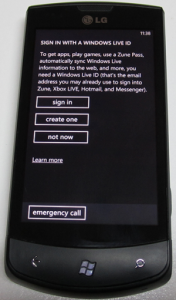

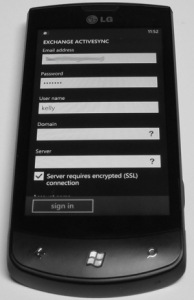
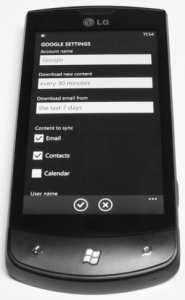
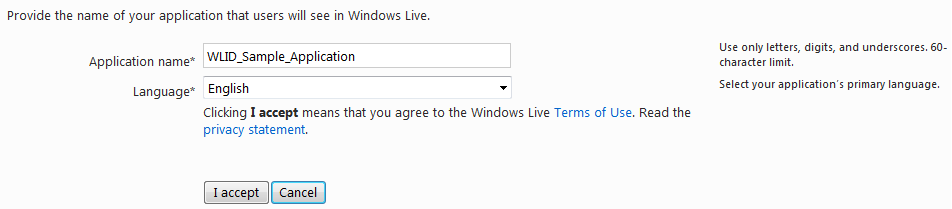

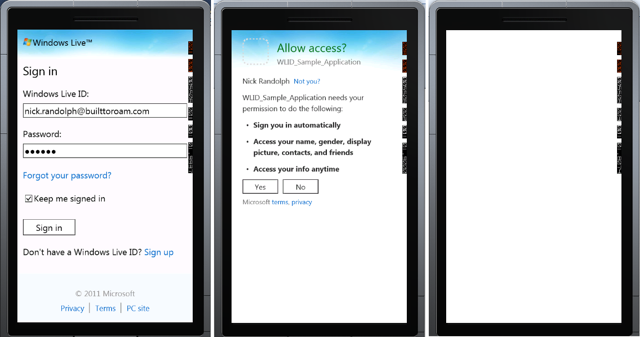
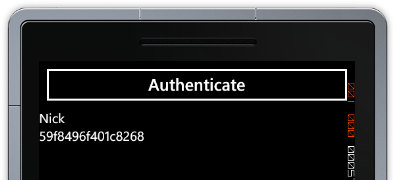
 · При первичной настройке телефона пользователь вводит свой Windows LiveID и пароль для синхронизации почты Hotmail, контактов и других облачных служб Windows Live с телефоном;
· При первичной настройке телефона пользователь вводит свой Windows LiveID и пароль для синхронизации почты Hotmail, контактов и других облачных служб Windows Live с телефоном;